记录一个Word操作技巧,很偏门的,鉴于Google很不方便用了,百度起来比较费劲所以记录一下
拿到一篇文章需要修改时需要将文中某一段带有特定文字的段落删除,比如一段带有“淘宝网”文字的广告性宣传,且这种段落并不是全都一样,数量也很多,不太可能手动一段一段找到Delete,这就可以用这个替换查找技巧来删除特定的段落:
在Word中打开查找替换窗口(下图是Word 2013),在查找内容中输入<[!^13]@关键字*^13,注意不能带有空格,不能带有格式(如粗体、全角等),且选中使用通配符选项,这样可将含有指定关键字的所有段落全部找到,替换成空内容即可达到删除的目的了
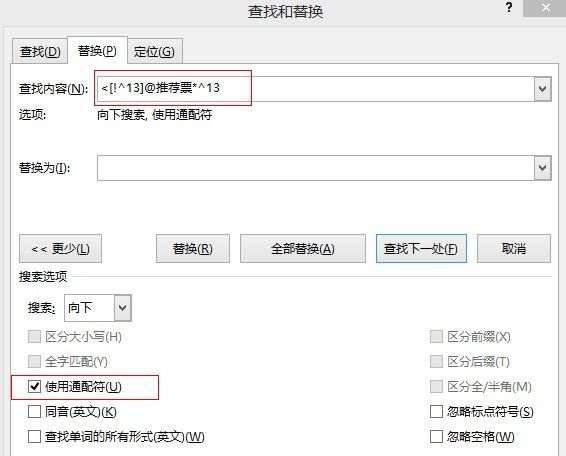
一、word中的通用模式匹配
01.任意单个字符
键入 ?
例如,s?t 可查找“sat”和“set”。
02.任意字符串
键入 *
例如,s*d 可查找“sad”和“started”。
03.单词的开头
键入 <
例如,<(inter) 查找“interesting”和“intercept”,但不查找“splintered”。
04.单词的结尾
键入 >
例如,(in)> 查找“in”和“within”,但不查找“interesting”。
05.指定字符之一
键入 [ ]
例如,w[io]n 查找“win”和“won”。
06.指定范围内任意单个字符
键入 [-]
例如,[r-t]ight 查找“right”和“sight”。必须用升序来表示该范围。
07.中括号内指定字符范围以外的任意单个字符
键入 [!x-z]
例如,t[!a-m]ck 查找“tock”和“tuck”,但不查找“tack”和“tick”。
08.n个重复的前一字符或表达式
键入 {n}
例如,fe{2}d 查找“feed”,但不查找“fed”。
09.至少n个前一字符或表达式
键入 {n,}
例如,fe{1,}d 查找“fed”和“feed”。
10.n到m个前一字符或表达式
键入 {n,m}
例如,10{1,3} 查找“10”、“100”和“1000”。
11.一个以上的前一字符或表达式
键入 @
例如,lo@t 查找“lot”和“loot”。
注:1)使用通配符时,Word 无法搜索特定的项目。
2)选中“使用通配符”复选框后,Microsoft Word 不识别在“查找内容”框中输入的用于下列项目的代码:尾注和脚注标记、或空白区域。若要搜索这些项目,可以在“查找内容”框中键入下列替换代码。(注意,没有可用于域的替换代码)
12.若要查找脚注或尾注标记
键入“^2”
注:Word 无法区分脚注和尾注标记。
13.若要查找段落标记
键入“^13”
14.若要查找分节符
键入“^12”
注:Word 将搜索手动分页符和分节符。
15.查找空白区域
键入“空格{1,}”
二、可以在“查找内容”或“替换为”框中使用的代码
01.段落标记
键入 ^p(选中“使用通配符”复选框时在“查找内容”框中无效)或键入 ^13
02.制表符 ( )
键入 ^t 或键入 ^9
03.ASCII 字符
键入 ^nnn,其中 nnn 是字符代码
04.ANSI character
键入 ^0nnn,其中 nnn 是字符代码
05.长划线 (— )
键入 ^+
06.短划线 ( – )
键入 ^=
07.脱字号
键入 ^^
08.手动换行符 ( )
键入 ^l 或键入 ^11
09.分栏符
键入 ^n 或键入 ^14
10.分页符或分节符
键入 ^12(替换时,插入分页符)
11.手动分页符
键入 ^m(当选中“使用通配符”复选框时,还将查找或替换分节符)
12.不间断空格 ( )
键入 ^s
13.不间断连字符 ( )
键入 ^~
14.可选连字符 ( )
键入 ^-
三、只能在“查找内容”框中使用的代码(选中“使用通配符”复选框时)
01.图片或图形(仅嵌入)
键入 ^g
四、只能在“查找内容”框中使用的代码(清除“使用通配符”复选框时)
01.任意字符
键入 ^?
02.任意数字
键入 ^#
03.任意字
键入 ^$
04.Unicode 字符
键入 ^Unnnn,其中“nnnn”是字符代码
05.图片或图形(仅嵌入)
键入 ^1
06.脚注标记
键入 ^f 或键入 ^2
07.尾注标记
键入 ^e
08.域
键入 ^d
09.正在打开域大括号(当域代码可见时)
键入 ^19
10.正在关闭域大括号(当域代码可见时)
键入 ^21
11.批注
键入 ^a 或键入 ^5
12.分节符
键入 ^b
13.全角空格 (Unicode)
键入 ^u8195
14.半角空格 (Unicode)
键入 ^u8194
15.白色空格
键入 ^w(可以是常规空格、不间断空格以及制表符的任意组合)
五、只能在“替换为”框中使用的代码
01.“Windows 剪贴板”的内容
键入 ^c
02.“查找内容”框的内容
键入 ^&
注释
·如果包含可选连字符代码,Word 只会找到在指定位置带有可选连字符的文字。如果省略可选连字符代码,Word 将找到所有匹配的文字,包括带有可选连字符的文字。
·如果要查找域,必须显示。若要在显示域代码和域结果 之间切换,请单击该域,然后按 Shift+F9。若要显示或隐藏文档中所有域的域代码,请按 Alt+F9。
·在查找图形时,Word 只查找嵌入图形,而不能查找浮动图形。在默认情况下,Word 将导入的图形作为嵌入图形插入,但是可以将浮动图形转换为嵌入图形。
·如要查找使用 Unicode 值的字符,请选择“区分大小写”复选框。如果清除“区分大小写”复选框,Word 将搜索该值指定的所有大写字符和小写字符的实例。